Es gibt tatsächlich ein paar Möglichkeiten, die Formatierung in einem Microsoft Word-Dokument zu entfernen. Es ist nicht ungewöhnlich, beim Erstellen eines Word-Dokuments bei der Anpassung etwas über Bord zu gehen. Wenn Sie zu viele angewendete Formatierungsänderungen haben, die nicht funktionieren, kann es viel einfacher sein, einfach alle Formatierungen aus dem ausgewählten Text zu löschen, um einen Neuanfang zu vermeiden. Die Vorgehensweise kann je nach verwendeter Version von Microsoft Word variieren.
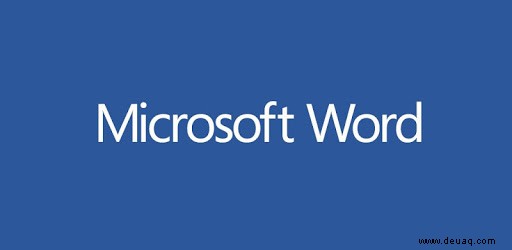
Bei der Verwendung von Microsoft Word ist jedem Absatz ein überschreibender Stil zugeordnet, sodass alle vorgenommenen Änderungen des Absatzformats auch Änderungen am zugehörigen Stil erfordern.
Alle Formatierungen in Microsoft Word 2010 löschen
Sie können ganz einfach alle Ihre Formatierungen entfernen und Zeit sparen, ohne die Rückgängig-Option manuell zu zerdrücken, indem Sie den Anweisungen folgen.
- Öffnen Sie das formatierte Dokument.
- Markieren Sie den gesamten Text, den Sie löschen möchten, indem Sie die linke Maustaste gedrückt halten und ihn über den formatierten Text ziehen. Alternativ können Sie bei Problemen mit der Maus die Umschalttaste gedrückt halten -Taste, während Sie auf den Rechtspfeil tippen Taste, um den Text zu markieren. Um den gesamten Text auszuwählen, drücken Sie STRG + A irgendwo auf dem Dokument.
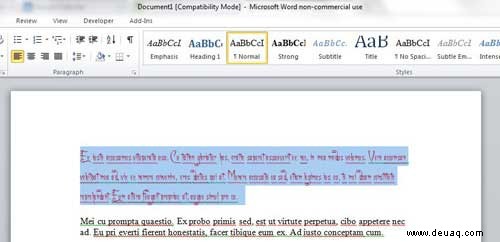
- Klicken Sie im Menüband auf Home rechts neben der Datei Tab.
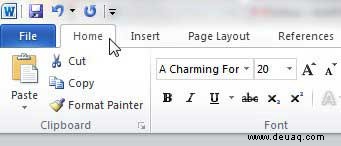
- Innerhalb der Startseite Suchen Sie auf der Registerkarte "Schriftart" nach Formatierung löschen und klicken Sie darauf Schaltfläche, die ein Symbol ist, das mit Aa angezeigt wird und ein Diagonalradierer .
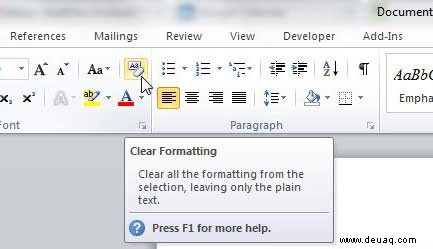
Der gesamte zuvor ausgewählte Text wird nun zum standardmäßigen Standardformat von Word 2010. Wenn Sie mit der Darstellung des Standardformats nicht zufrieden sind, können Sie Strg + Z drücken um zur formatierten Textoption zurückzukehren.
Entfernen des Header-Stils ohne das Format zu verlieren
Manchmal sind Sie mit der aktuellen Formatierung einverstanden, aber die Kopfzeile gehört einfach nicht dazu. Um die Kopfzeile unter Beibehaltung der aktuellen Formatierung in Word 2010 zu ändern:
- Markieren Sie den Text.
- Klicken Sie mit der rechten Maustaste, um das Menü zu öffnen, und wählen Sie Absatz aus .
- Suchen Sie „Gliederungsebene“ und ändern Sie es in „Body Text“.
Es ist wirklich so einfach.
Auch hier gibt es für diejenigen mit Mausproblemen eine alternative Möglichkeit, dies zu tun:
- Öffnen Sie das Dialogfenster Absatz, indem Sie ALT + O + P drücken .
- Unter der Registerkarte Einzüge und Abstände TAB auf die Gliederungsebene Dropdown-Feld und wählen Sie Textkörper aus .
- Drücken Sie Enter (oder TAB bis OK und Enter drücken).
Alle Formatierungen in Microsoft Word 2013+ löschen
Das Entfernen des unerwünschten Formats in Ihrem Word 2013/16-Dokument ist dem der 2010-Version sehr ähnlich. Der einzige große Unterschied ist das Aussehen der klaren Formatierung Symbol. Es hat jetzt ein einzelnes A zusammen mit einem rosa Radiergummi diagonal in die entgegengesetzte Richtung laufen.
Wenn Sie jedoch zu diesem Abschnitt gesprungen sind und den Durchlauf von 2010 umgangen haben, finden Sie hier eine kurze Zusammenfassung.
- Öffnen Sie das Dokument Ihrer Wahl und klicken Sie auf die Startseite rechts neben der Datei Reiter oben links.
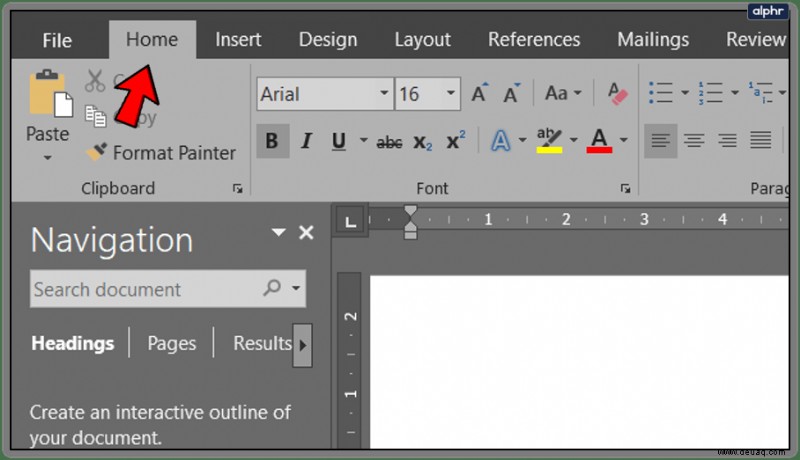
- Markieren Sie als Nächstes den Text, den Sie formatieren möchten, indem Sie die Linksklick-Ziehoption mit der Maus verwenden und dabei die Umschalttaste gedrückt halten während Sie auf Rechtspfeil tippen , oder markieren Sie den gesamten Text mit STRG + A während innerhalb des Dokuments.
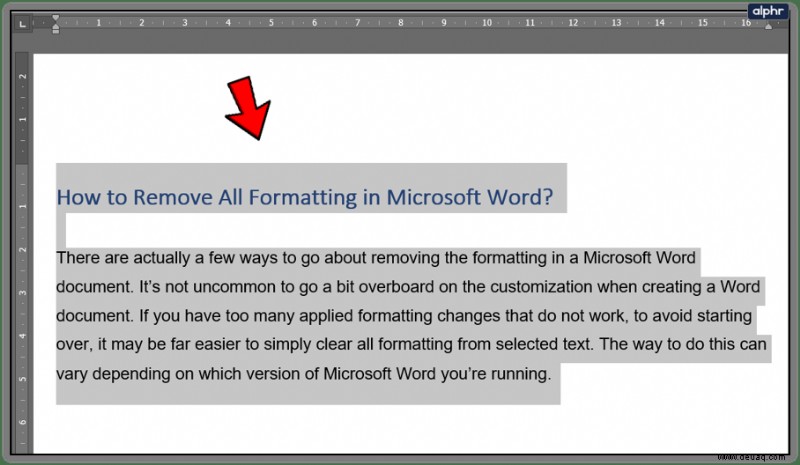
- Innerhalb der Schriftart Klicken Sie im Abschnitt des Menübands auf das Symbol für Klare Formatierung es sieht aus wie ein A mit einem Radiergummi durch einen Teil davon.
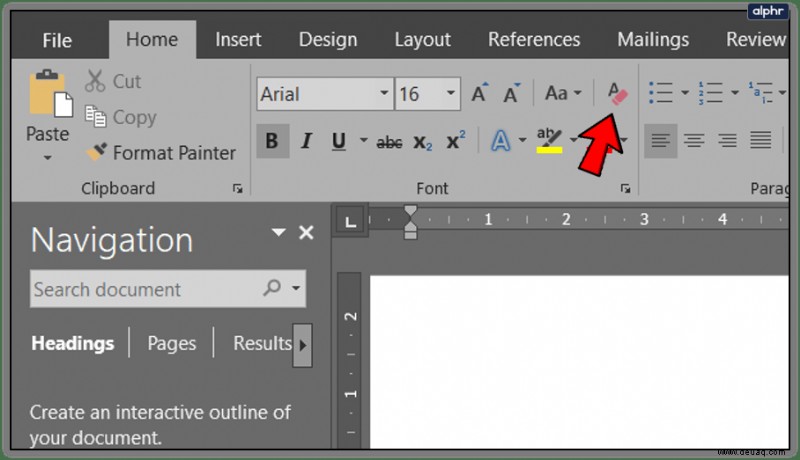
Alle markierten Formatierungen sind jetzt auf den Standardstil für Microsoft Word 2013/16 eingestellt.
Löschen aller Formatierungen mithilfe des Stilbereichs
- Wählen und markieren Sie den Text, dessen Formatierung Sie löschen möchten.
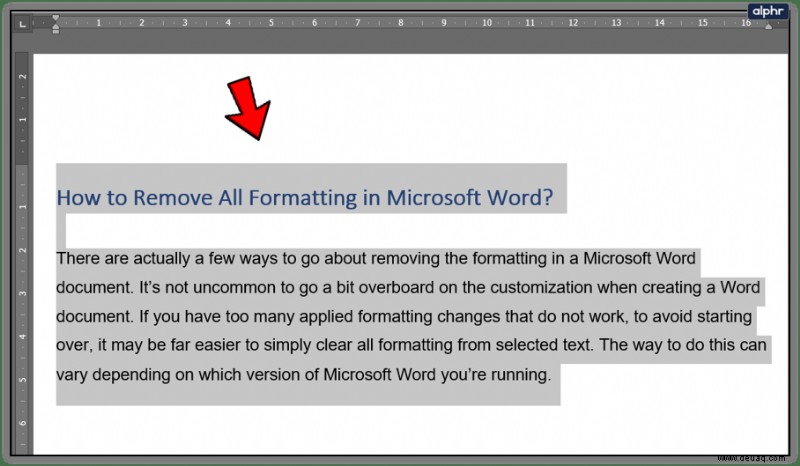
- Gehe zum Startseite und klicken Sie auf den kleinen Pfeil auf den Stilen Sektion.
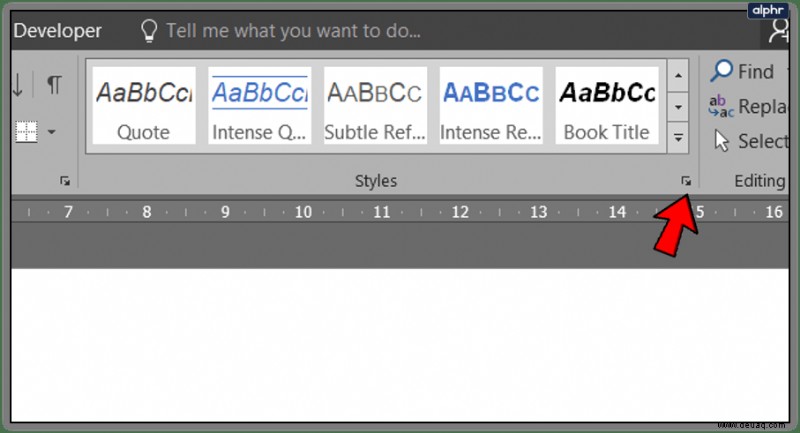
- Die Stile Fenster sollte angezeigt werden. Wählen Sie Alle löschen Option oben in der Liste.
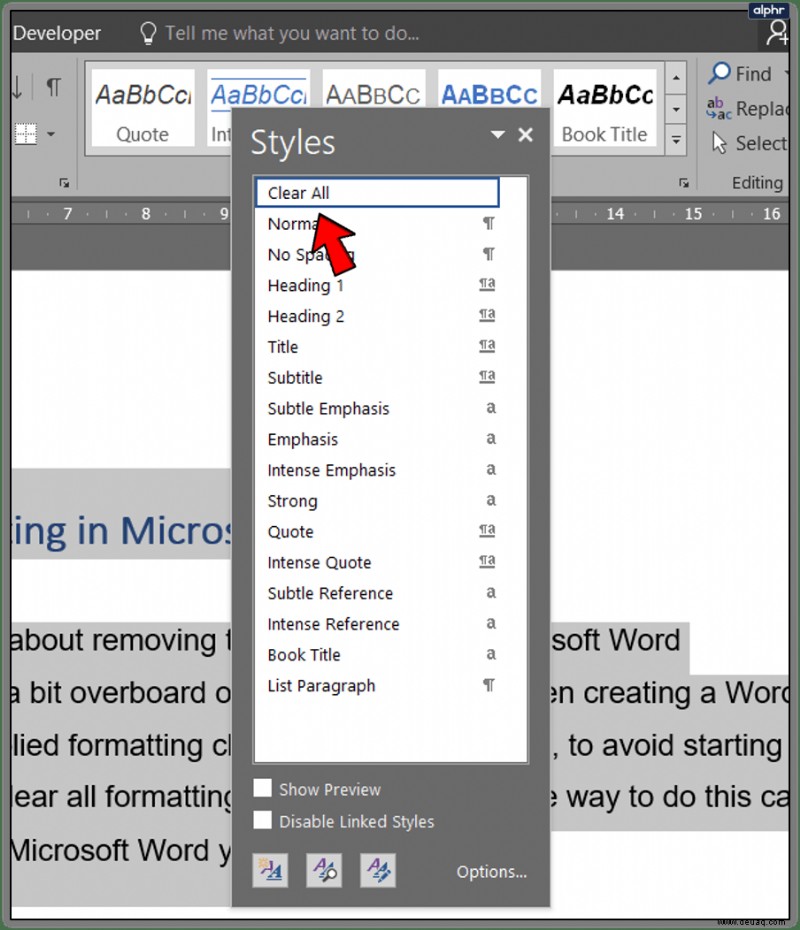
- Alle Stile für den ausgewählten Inhalt werden standardmäßig auf Normal gesetzt Stil.
Denken Sie daran, auch wenn Sie Strg + A verwenden Um den Inhalt in Ihrem Word-Dokument hervorzuheben, müssen alle Inhalte in Textfeldern, Kopf- und Fußzeilen separat von der Formatierung befreit werden.
Wenn Sie daran gehindert werden, die Formatierung eines bestimmten Dokuments zu löschen, ist das Dokument möglicherweise vor allen Formatierungsänderungen geschützt. In diesem Fall müssen Sie zuerst das Passwort abrufen, bevor Sie Inhalte neu formatieren können.
Alternative Methode zum Löschen aller Formatierungen unabhängig von der Version von Word
Wenn Sie mit einem stark formatierten Dokument arbeiten, die obigen Informationen jedoch immer noch etwas zu verwirrend für Sie sind, finden Sie hier eine schnelle, todsichere Methode, um sich davon zu befreien:
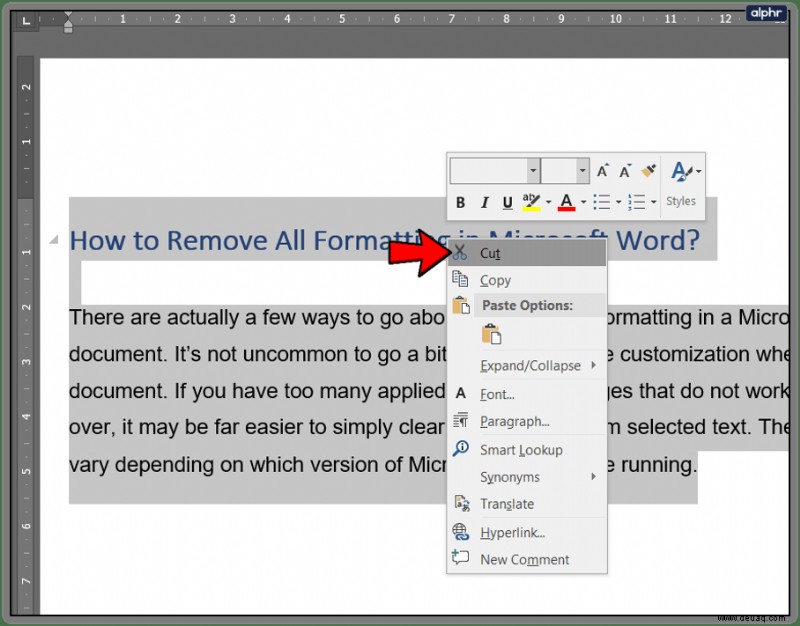
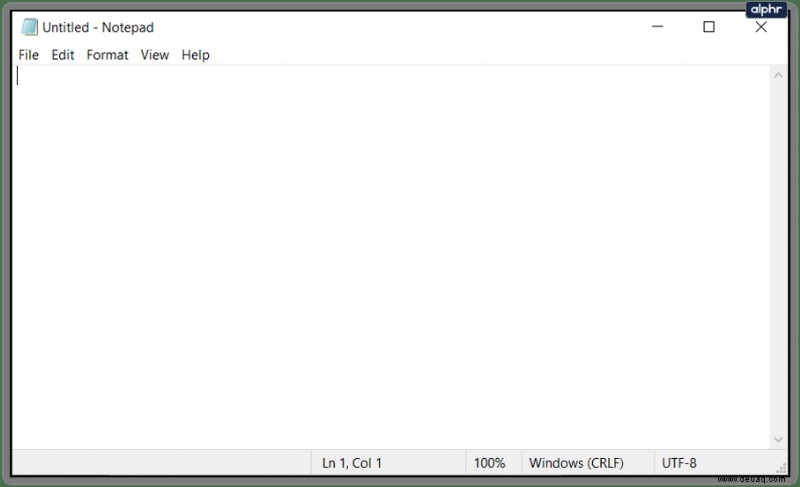
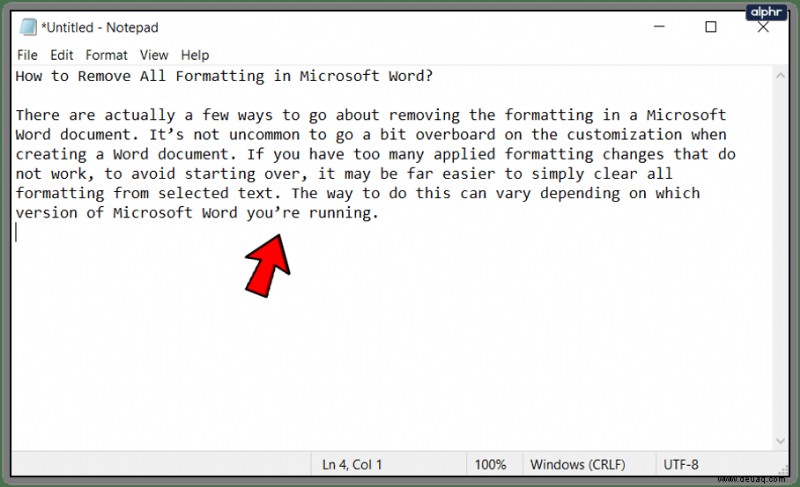
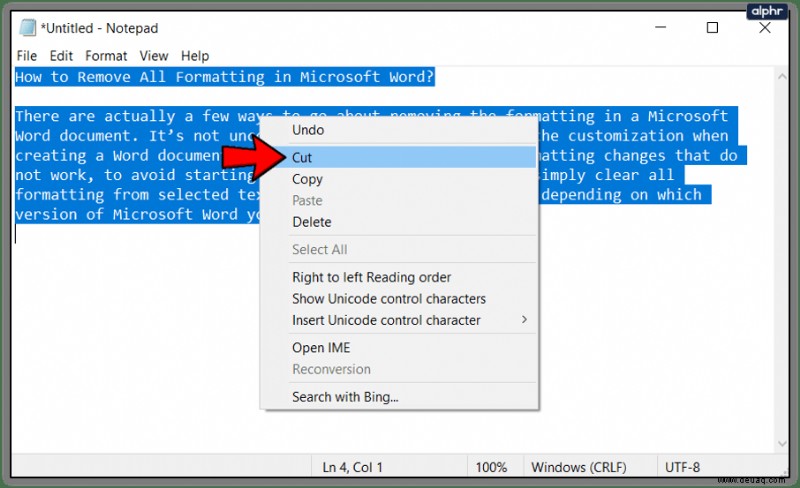
Hoffentlich haben sich die oben genannten Methoden beim Entfernen Ihrer unerwünschten Formatierung als erfolgreich erwiesen. Wenn es nicht funktioniert hat oder Sie eine andere Methode kennen, hinterlassen Sie bitte unten einen Kommentar.